스크린 레코더 은(는) 화면에 나타날 때와 같이 발생하는 작업/작업을 기록하고 있습니다.
그리고 YouTube 사용자, 디지털 교육자 및 게이머(여기에서는 Fortnite 플레이어를 살펴봅니다)가 엄청나게 증가하는 것을 볼 때 화면 녹화가 필수적인 것이 됩니다.
화면을 비디오로 녹화하는 방법은 여러 가지가 있지만 몇 가지만 화면 녹화 소프트웨어 실제로 놀라운 일을 합니다.
올바른 선택을 할 수 있도록 포괄적인 목록을 준비했습니다. 최고의 무료 스크린 레코더 2020년에 사용해야 하는
Windows 10, 8, 7(무료 및 유료)용 상위 12개 스크린 레코더 목록
현재 시장에서 사용 가능한 스크린 비디오 레코더에 대한 최고의 선택을 제시합니다.
1. OBS 스튜디오
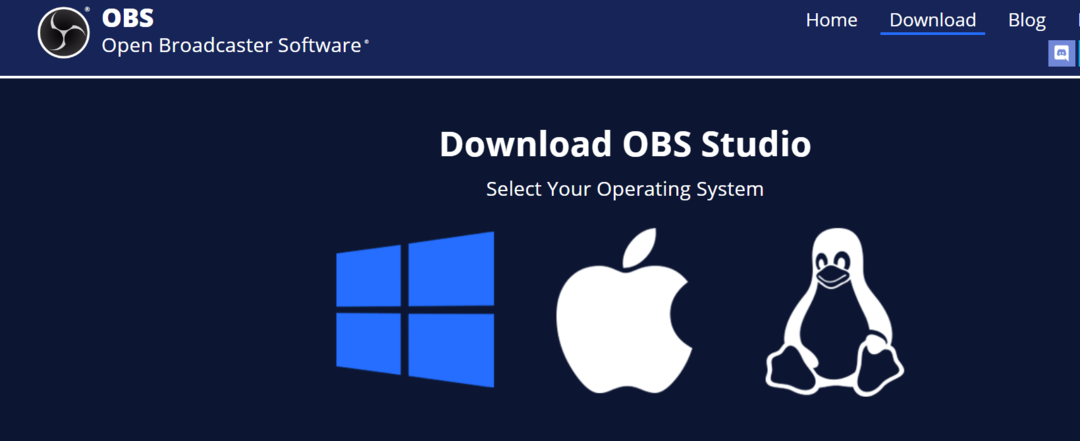
OBS 스튜디오는 그 종류 중 하나입니다. 게임 스크린 레코더 뿐만 아니라 스크린 레코더 PC. 라이브 스트리밍과 비디오 녹화 모두에 완벽한 선택입니다.
다양한 해상도로 녹화하고 다양한 비디오 형식으로 저장하여 YouTube, DailyMotion, Twitch 및 Facebook Live와 같은 소셜 플랫폼에서 녹화를 스트리밍할 수 있습니다.
녹화를 제어하는 사용자 지정 가능한 단축키를 사용하여 전체 화면 모드에서 게임을 캡처합니다. 녹화 속도는 최대 60FPS 이상까지 올라갈 수 있습니다. 뿐만 아니라 오디오 믹서와 함께 놀라운 시각적 필터 세트도 얻을 수 있습니다.
그리고 이 모든 것이 무료입니다! 이것보다 더 좋은 것은 없습니다.
여기에서 얻을 수 있습니다:
다운로드 – OBS 스튜디오
2. TalkHelper 스크린 레코더
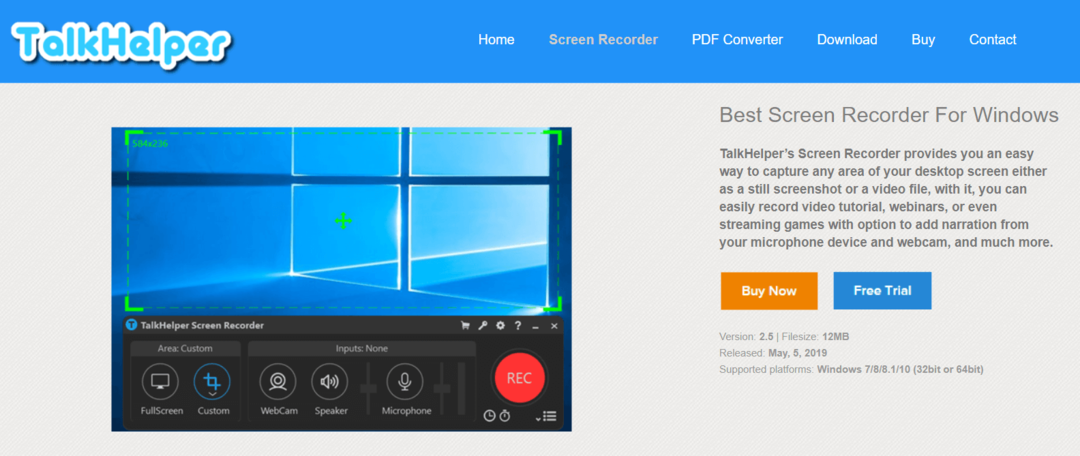
TalkHelper 스크린 레코더는 두 개 이상의 화면을 캡처할 수 있기 때문에 매우 안정적입니다. 이 시나리오는 Windows PC에 두 개 이상의 디스플레이가 연결되어 있을 때 발생할 수 있습니다. 비디오를 덜 지루하게 만들기 위해 사용할 수 있는 로열티 프리 음악과 오디오가 엄청나게 많습니다.
더 읽어보기: Windows 10을 위한 최고의 무료 라이브 배경 화면
비디오 주석은 녹음할 때 적용할 수 있어 가이드 및 튜토리얼에 매우 이상적입니다. 상호 작용을 위해 피드백 목적으로 퀴즈를 비디오에 추가할 수 있습니다. 또한 오디오의 경우 볼륨을 조정하여 왜곡을 방지하고 선명도를 높일 수 있습니다. 더군다나 많은 비디오 편집 도구가 제공됩니다.
여기에서 얻을 수 있습니다:
다운로드 – TalkHelper 스크린 레코더
3. 이즈비드
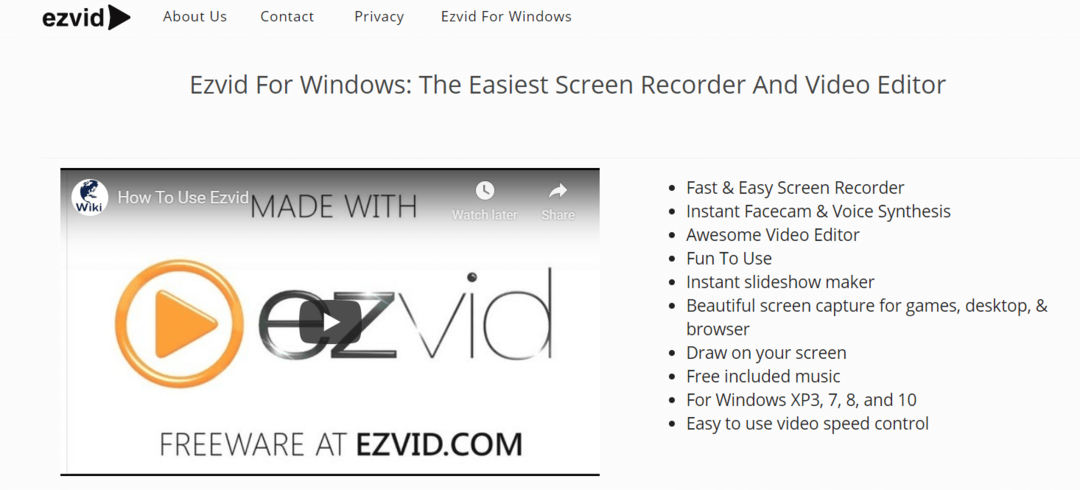
중 하나로 유명한 최고의 무료 스크린 레코더, EzVid는 이러한 명성에 부응합니다. 내장 편집기 도구와 함께 제공됩니다. 그것은 매우 높은 품질의 해상도와 결합된 현대적인 인터페이스를 가지고 있습니다. 그리고 컴퓨터 프로세서의 도움으로 속도가 증가합니다.
기본 화면 녹화 도구와 초보자가 편안하게 사용할 수 있는 간단한 UI를 결합했습니다. 또한 YouTube에 직접 동영상을 업로드할 수 있습니다. 음악 트랙도 선택할 수 있습니다.
텍스트에서 사람의 말을 합성하고 녹음하는 동안 그림을 그릴 수도 있습니다.
여기에서 얻을 수 있습니다:
다운로드 – EzVid
4. 타이니 테이크
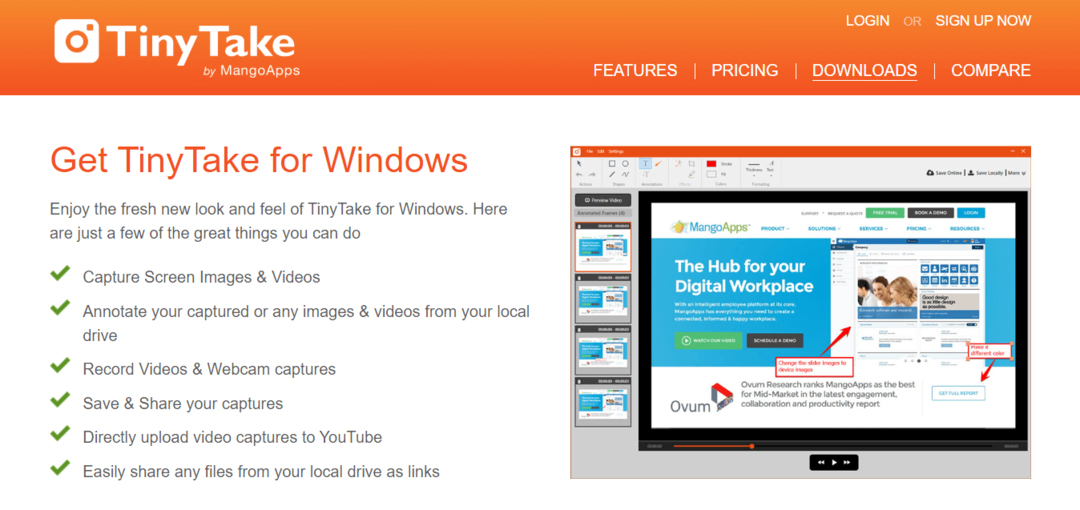
이라고 주장한다 최고의 무료 화면 비디오 녹화 소프트웨어. 화면 활동을 비디오로 찍어 소셜 미디어 네트워킹 사이트에서 공유하는 데 도움이 됩니다.
이름에 걸맞게 짧은(작은) 비디오를 녹화하고 매우 쉽게 스크린샷을 찍을 수 있습니다. 게임 플레이에 이상적이지는 않지만 일반 스크린 캐스팅은 정말 잘합니다. 대용량 파일 공유, 내장형 온라인 뷰어, 클립을 저장하고 공유할 수 있는 최대 2GB의 공간이 함께 제공됩니다.
무료 버전은 개인 사용에 적합하지만 비즈니스 및 상업용 사용자의 경우 본격적인 유료 버전이 더 적합합니다.
여기에서 얻을 수 있습니다:
다운로드 – 타이니 테이크
5. 캠타시아
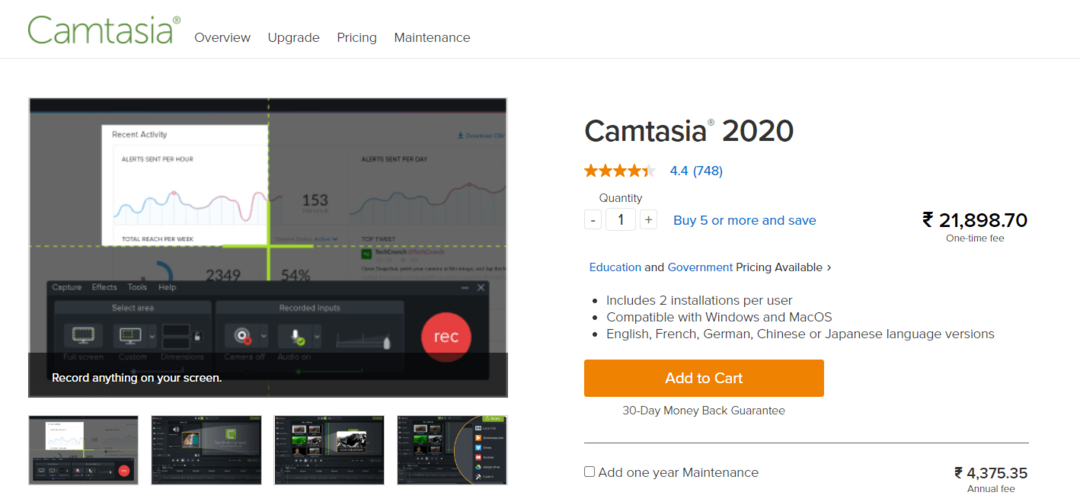
Camtasia를 사용하면 컴퓨터 활동에 대한 전문가 수준의 비디오를 아주 쉽게 녹화할 수 있습니다. 모든 범위(커서 효과, 애니메이션, 사용자 정의 차원, 전환, 이름 지정, 거기에 있습니다.)에 대한 제한 없이 여러 오디오 및 비디오 트랙을 녹음합니다. 시간 제한.
외부 소스에서 레코딩의 HD 비디오를 가져오고 최종적으로 소셜 미디어에서 완성된 제품을 공유할 수 있습니다.
액션 영화의 꿈을 이룰 수 있도록 그린 스크린 효과도 있습니다.
여기에서 얻을 수 있습니다:
다운로드 – 캠타시아
6. 아이스크림 스크린 레코더
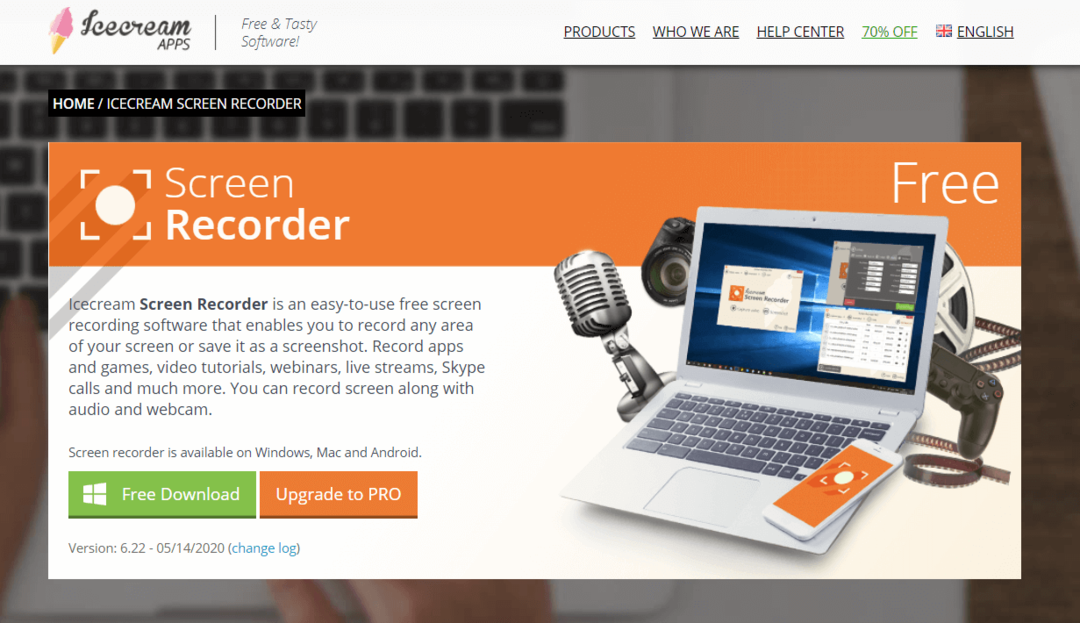
매우 기발한 이름을 가진 이 스크린 레코더는 화면의 모든 영역을 비디오 녹화 또는 스크린샷 그래픽으로 캡처합니다. 도구 모음과 깔끔한 사용자 인터페이스로 전문가 수준의 비디오를 만드는 데 도움이 됩니다.
다양한 해상도로 스크린샷을 찍고 여러 형식으로 저장할 수 있습니다. 이를 통해 웹캠 비디오를 녹화하고 확대할 수 있습니다.
파일을 저장하거나 Dropbox 또는 Google 드라이브에 업로드할 수 있습니다.
여기에서 얻을 수 있습니다:
다운로드 – 아이스크림 스크린 레코더
7. 반디 캠 스크린 레코더
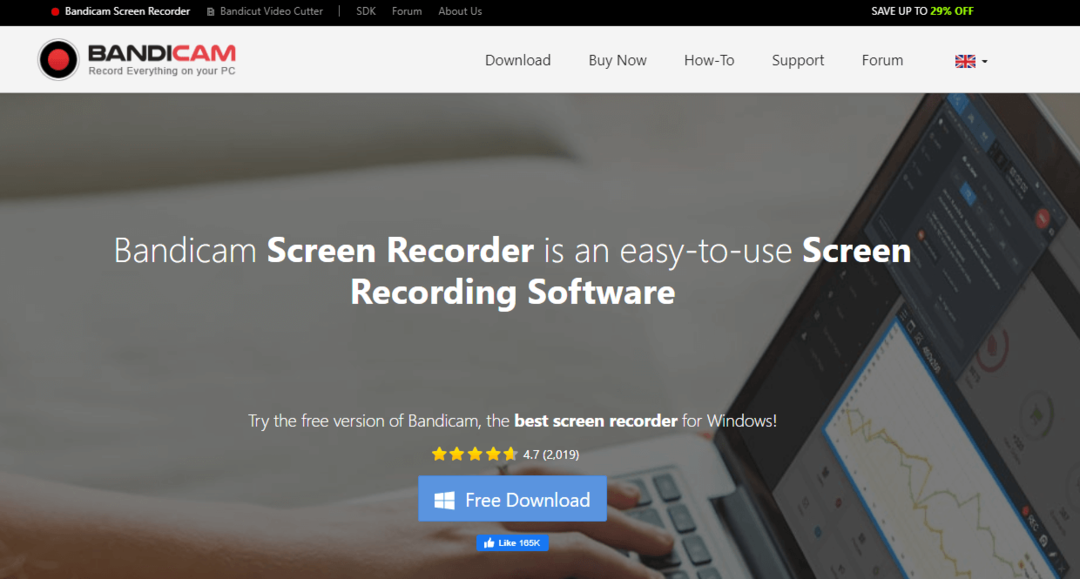
반디캠은 최고의 화면 녹화 소프트웨어입니다. 컴퓨터 화면, 게임 플레이 및 XBOX 또는 Playstation과 같은 외부 장치에서 캡처한 콘텐츠를 기록하는 데 도움이 됩니다. 브랜딩 및 마우스 효과 애니메이션을 위한 로고 추가를 포함하여 모든 종류의 목적을 달성하기에 충분하고 프레임 속도에 손실을 가져오지 않습니다.
캡처한 스크린샷이나 비디오에 그림을 그리고 감미롭거나 그렇지 않은 음성을 추가하여 아티스트에게 생기를 불어넣을 수도 있습니다.
여기에서 얻을 수 있습니다:
다운로드 – 반디 캠 스크린 레코더
8. 캠스튜디오
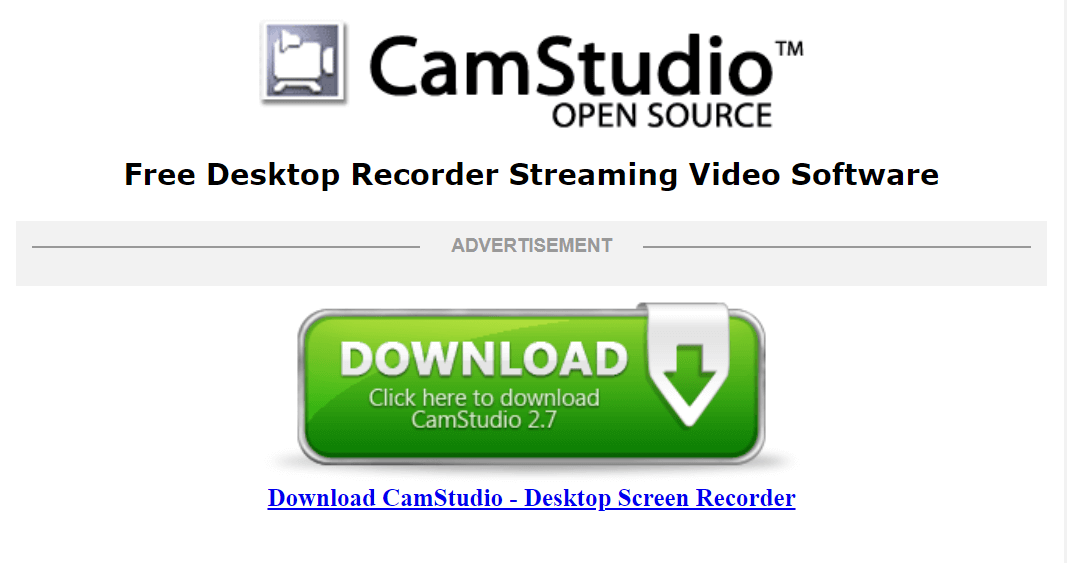
이 오픈 소스, 스크린 레코더 무료 소프트웨어는 매우 화려한 기능을 찾고 있지 않고 최소한의 편집 작업이 필요한 사람들에게 적합한 선택입니다. 완전히 무료이며, 작은 크기의 파일을 만들 수 있으며, 비디오에 화면 캡션을 추가하고, screen-in-screen 출력은 커서를 화면에서 숨기고 최종 결과에 고품질을 제공합니다.
소프트웨어는 사용하기 정말 쉽고 내장된 도움말 파일 덕분에 몇 분 만에 배울 수 있습니다.
CamStudio는 화면 녹화 세계에서 단순함과 효율성의 전형입니다.
여기에서 얻을 수 있습니다:
다운로드 – 캠스튜디오
9. 스마트픽셀
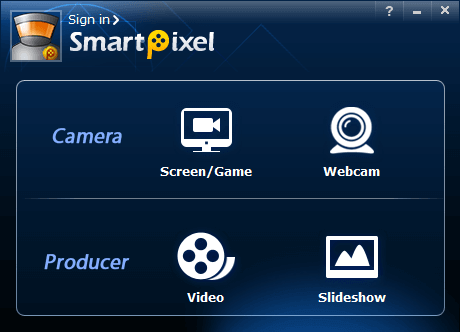
SmartPixel은 게임 녹화를 위한 최고의 옵션이지만 다른 항목도 화면 녹화할 수 있습니다.
모든 게임 플레이는 계속 플레이할 때 눈에 띄는 지연 없이 기록될 수 있습니다. 고품질의 비디오를 만들기 위해 고급 비디오 압축 기술을 사용합니다.
이것은 HD 스크린 레코더 PIP 모드를 사용하여 웹캠을 동시에 녹화하고 활동을 모니터링할 뿐만 아니라 병합 및 클리핑과 같은 사후 편집 기능을 통해 완벽한 그림 같은 비디오를 보장합니다. 또한 디스크 공간을 최적화하는 데 도움이 됩니다.
결국 FLV, MP4, AVI, WMV와 같은 다양한 형식으로 파일을 저장할 수 있습니다.
여기에서 얻을 수 있습니다:
다운로드 – SmartPixel
10. Screencast-o-Matic
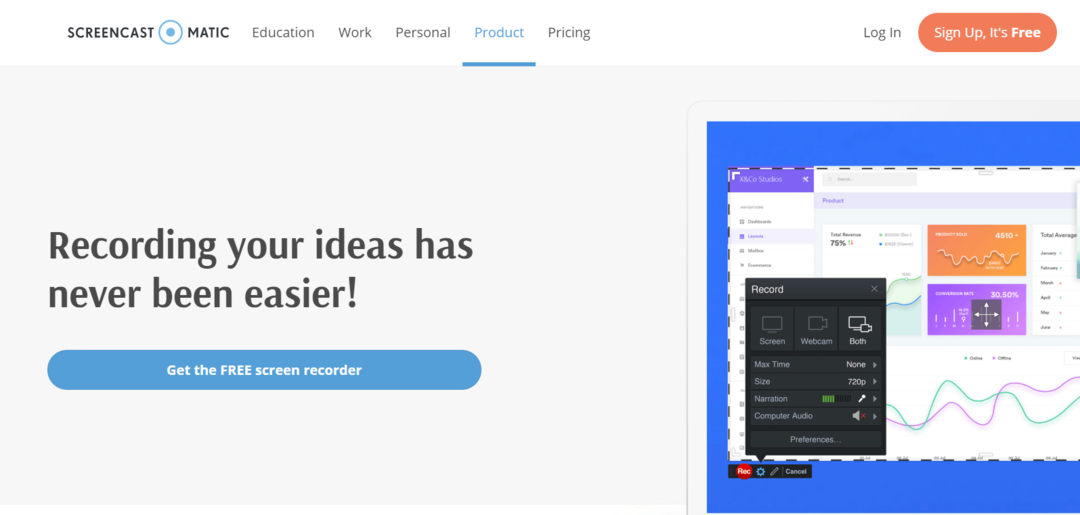
이것은 온라인 스트리머를 위한 원스톱 선택입니다. 간단한 인터페이스, 고급 도구 및 PIP 모드로 화면 녹화 경험을 더 쉽게 만듭니다.
이것 스크린 레코더 온라인 화면과 웹캠 모두에서 녹화한 다음 YouTube, Dropbox, Google 드라이브 및 Screencast-O-Matic.com의 무료 서버 호스트에 동영상을 게시할 수 있습니다.
나레이션을 위한 컴퓨터 음성 도구도 제공하며 두 가지 버전의 소프트웨어가 있습니다. 유료 버전은 정말 저렴하고 놀라운 기능이 많이 제공됩니다.
Screencast-o-Matic은 정말 놀랍습니다.
여기에서 얻을 수 있습니다:
다운로드 – Screencast-o-Matic
11. 활성 발표자
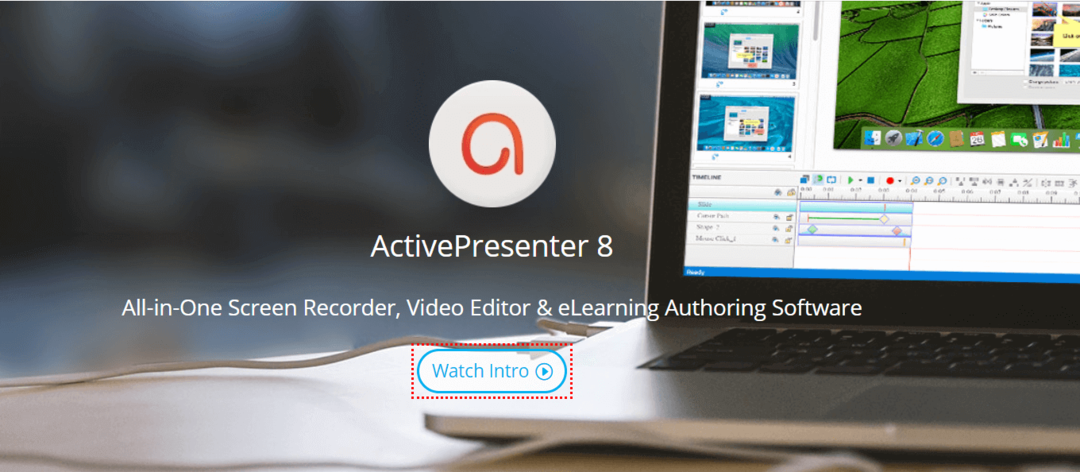
이 뿐만이 아니다. 화면 녹화 소프트웨어 eLearning 저작 및 비디오 편집기 도구이기도 합니다. 대화형 비디오에 대한 수요가 증가함에 따라 Active Presenter는 기능을 통해 이를 충족합니다.
마우스나 키를 누를 때마다 화면을 캡처할 수 있는 '스마트 캡처'로 구성되어 있습니다. 또한 다양한 기능으로 인해 결과가 상호 작용하고 더 나은 경험을 할 수 있습니다.
3가지 버전으로 제공됩니다. 그리고 다음 중 하나에 창작물을 저장할 수 있습니다. AVI, 웹엠, MP4, MKV, 또는 WMV.
여기에서 얻을 수 있습니다:
다운로드 – 활성 발표자
12. 플래시백 익스프레스
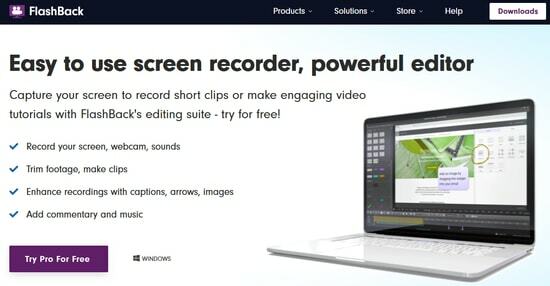
다음 최고의 무료 스크린 레코더 소프트웨어 우리 목록에 Flashback Express라고합니다. 화면과 소리를 녹음하고, 웹캠을 캡처하고, 비디오를 편집하는 데 도움이 되는 다양한 유용한 기능이 함께 제공됩니다.
Flashback Express는 무료 및 유료 버전으로 제공됩니다. FlashBack Pro에는 비디오 편집 도구 및 FX, GIF 지원과 같은 몇 가지 고급 기능과 함께 모든 기본 기능이 포함되어 있습니다.
다른 화면 캡처 소프트웨어와 마찬가지로 워터마크 및 시간 제한 없이 좋아하는 영화를 녹화할 수 있으며 업로드할 수 있는 공유 옵션을 쉽게 제공합니다. YouTube와 같은 동영상 공유 사이트.
여기에서 얻을 수 있습니다:
다운로드 – 플래시백 익스프레스
마지막 말: Windows용 최고의 스크린 레코더는 무엇입니까?
이들은 일부 최고의 스크린 레코더 무료 및 유료 2020년에 선택할 수 있습니다. 위에 열거한 각각의 화면 캡처 소프트웨어 디지털 비디오 애호가들에게 확실히 도움이 될 동급 최고의 비디오 및 화면 녹화 기능을 제공합니다.
여전히 어떤 것을 선택해야 할지 모르겠다면 'OBS Studio'를 추천합니다. 최고의 화면 녹화 소프트웨어 당신을위한.
저희가 작성한 글이 도움이 되었나요? 아래 댓글 섹션에 피드백을 남겨주세요!